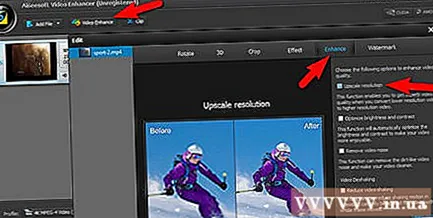May -Akda:
Monica Porter
Petsa Ng Paglikha:
20 Marso. 2021
I -Update Ang Petsa:
1 Hulyo 2024

Nilalaman
Maraming mga application sa pag-edit ng video (libre at bayad) ay may mga tool at tampok na partikular na idinisenyo para sa pagpapabuti ng kalidad ng video. Kabilang sa mga ito, sa kabila ng kanilang pagkakaiba sa mga tampok, ang ilang mga tool ay naging pamantayan. Maaari mong makita ang isang minarkahang pagbabago sa kalidad ng video kapag inilalapat ang mga epekto at filter na nauugnay sa mga programang ito. Ang artikulo ngayon ay tungkol sa mga pinaka-karaniwang pamamaraan, tool, filter at pagpapahusay ng file na mga epekto na ginamit sa pag-edit ng video.
Mga hakbang
Paraan 1 ng 10: Mag-download ng isang video editing app
Pumili at mag-download ng isang application sa pag-edit ng video. Malaki ang nakasalalay sa pagpipilian sa iyong badyet. Habang ang mga libreng app ay madalas na kasing ganda ng kanilang mga mamahaling kakumpitensya, ang mga komersyal at pagmamay-ari na mga produkto ay laging epektibo hangga't maaari.
- Maghanap sa Internet para sa keyword na 'video editing software' (o "video editing software") upang mag-compile ng isang listahan ng mga application na maaaring mapabuti ang kalidad ng video. Sundin ang mga tagubilin upang mag-download, mag-install at agad na makaranas ng maraming iba't ibang mga filter.
Paraan 2 ng 10: Mag-convert sa format na MP4 gamit ang H.264 Codec

Ilapat ang format ng codec (encoding - decoding) upang mai-convert ang video sa pamantayan ng MP4. Ang format ng video ng MP4 ay naging pamantayan salamat sa mahusay nitong pag-encode ng video. I-browse ang mga tampok at effects na magagamit sa editor ng video upang tukuyin ang mga pagpipilian at piliin ang format na MP4 (H.264 Codec). Pagkatapos mag-convert, mai-save ang video gamit ang isang bagong pangalan ng file. anunsyo
Paraan 3 ng 10: Pagproseso ng post

Mag-apply ng isang post-processing filter upang ayusin ang interpolation (awtomatikong punan ang mga nawawalang mga pixel sa video). Karamihan sa mga application sa pag-edit ng video ay may tool sa pagproseso ng post (karaniwang matatagpuan sa o malapit sa menu ng mga filter at effects). Hanapin at piliin ang tool na ito upang mapahusay ang kalidad ng video. anunsyo
Paraan 4 ng 10: Gumamit ng warpsharp upang mapagbuti ang kalidad ng video

Mag-apply ng isang warpsharp filter (karaniwang matatagpuan sa menu ng Mga Filter at effects). Ang tampok na warpsharp ay ginagawang mas matalas ang video sa pamamagitan ng pagkilala at pag-urong ng mga gilid ng imahe ng video. anunsyo
Paraan 5 ng 10: Gumamit ng isang filter upang mapaso, lumambot, o makinis
Hanapin at subukan ang lumabo, lumambot, o makinis na mga filter. Ang mga epektong ito ay karaniwang matatagpuan sa menu ng Mga Filter at effects ng karamihan sa mga application sa pag-edit ng video, ang mga ito ay lubos na epektibo sa pag-aalis ng mga hindi nais na elemento tulad ng mga maliit na butil o gasgas sa mga katulad na video. Subukan ang bawat filter upang matukoy kung aling epekto ang pinakamahusay na gagana. anunsyo
Paraan 6 ng 10: Ayusin ang ningning, madilim, antas, kulay ng background, o saturation
Gumamit ng ningning at madilim na mga filter (kaibahan, antas, kulay, o saturation) upang mapabuti ang ningning, kadiliman, at balanse ng kulay ng file ng video. Karamihan sa mga application sa pag-edit ng video ay may mga tampok na ito (o katulad) sa mga epekto at menu ng filter. Galugarin sa pamamagitan ng pagsubok sa bawat tampok nang paisa-isa upang matukoy kung aling kombinasyon ng filter ang makakagawa ng pinakamahusay na mga resulta. anunsyo
Paraan 7 ng 10: anti-aliasing (De-interlace)
Ilapat ang isa sa mga pagpipilian na antialiasing upang mapabuti ang kalidad ng file ng digital na larawan. Ang anti-aliasing ay ang proseso kung saan ang isang video file ay nahahati sa magkakahiwalay na seksyon at madalas na ginagamit upang mabawasan ang flutter. Ang iba't ibang mga diskarteng kontra-aliasing ay gagana sa iba't ibang mga komunikasyon sa video.Ang pagpapalit ng uri ng antialiasing ay maaaring mapabuti ang kalidad ng file ng video.
- Hanapin ang mga pagpipilian sa anti-aliasing ng iyong application at subukan ang bawat item upang makita kung aling pamamaraan ang maghahatid ng pinakamainam na mga resulta sa pagpapabuti ng kalidad ng file ng video. Ang pagpipilian na kontra-aliasing ay karaniwang nasa ilalim ng menu ng Mga Epekto at mga filter.
Paraan 8 ng 10: Denoise
Mag-apply ng pagbawas / pagbawas ng ingay upang mapabuti ang kalidad ng video. Ang pagbawas ng ingay ay ang proseso ng pagbawas o pag-aalis ng mga labis na elemento, tulad ng mga linya, tuldok, pagkasira ng kulay at maraming iba pang mga hindi ginustong mga problema. Ang filter ng pagbawas ng ingay ay matatagpuan sa menu ng Mga Epekto at pansala ng application ng editor ng video. anunsyo
Paraan 9 ng 10: Bawasan ang video shake
Gumamit ng Video Enhancer upang mabawasan ang shake upang balansehin ang video. Pangunahing binabawasan ng tampok na ito ang pag-iling ng eksena sa panahon ng paggalaw. Ang ilang mga vector ng pagwawasto ay ililipat ang buong frame upang balansehin ang lahat ng paggalaw upang madagdagan ang kalidad ng video. Sa isang click lang, magkakaroon ka ng isang matatag na video, na nagbibigay ng isang komportableng karanasan sa visual. anunsyo
Paraan 10 ng 10: Pagbutihin ang paglutas ng video
Pagbutihin ang resolusyon ng video mula sa SD 360p hanggang HD 720p gamit ang Video Enhancer upang masiyahan sa malinaw na screen sa manlalaro ayon sa gusto mo. anunsyo